Для того щоб почати роботу з програмним продуктом треба запустити файл з назвою «Taxi.exe». Головна форма має зовнішній вигляд, який представлений на рисунку 3.1:
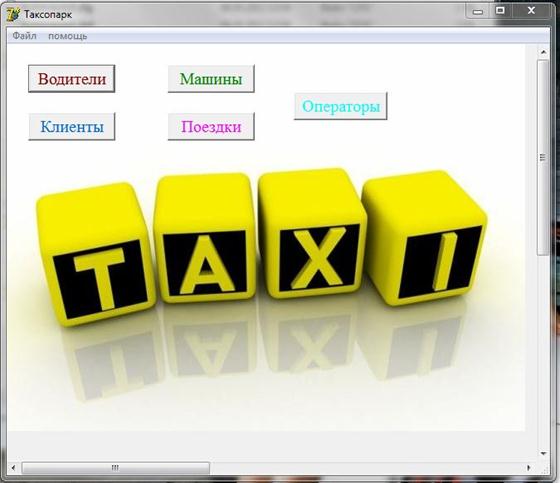
Рисунок 3.1 - Головна форма програмного забезпечення менеджера по роботі з клієнтами таксопарку
На головній формі знаходяться всі необхідні елементи для роботи з програмним забезпеченням. Якщо необхідно буде дізнатися всю інформацію про водіїв, які працюють в таксопарку, необхідно натиснути по відповідній кнопці («Водители»). В результаті чого користувач побачить відкриту форму, яка містить детальну інформацію про кожного з водіїв таксопарку (рисунок 3.2):
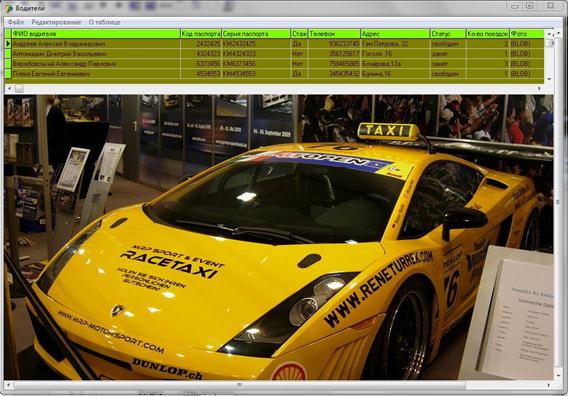
Рисунок 3.2Форма «Водители» з інформацією про всіх водіїв таксопарку
За допомогою цієї форми, користувач має можливість переглядати всю інформацію про водія таксопарку, дізнатися його телефон та адресу, а також додати, знищити або зберегти інший запис. Все це відображене на рисунку 3.3:
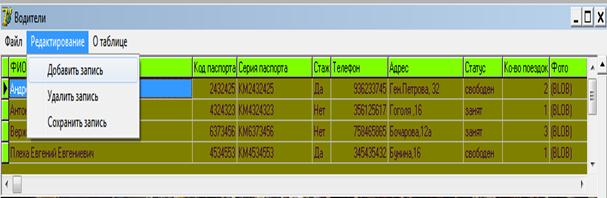
Рисунок 3.3 - Форма для редагування інформації про водіїв таксопарку
Перед видаленням обраного запису з’являється діалогове вікно, в якому треба підтвердити достовірність рішення або відмінити його (рисунок 3.4):

Рисунок 3.4 - Діалогове вікно для підтвердження або відміни знищення запису
Щоб покинути форму «Водители» користувач повинен натиснути по кнопці «Файл» та вибрати «Закрыть». Після цього знов з’явиться головна форма програми, де можна буде обрати іншу форму, наприклад, «Машины» (рисунок 3.5):
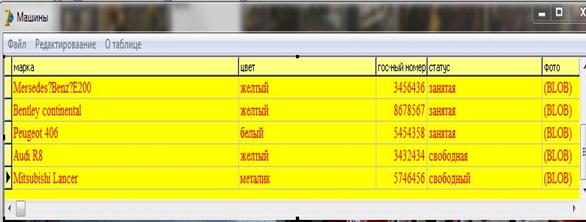
Рисунок 3.5 - Форма «Машины» з інформацію про всі автомобілі таксопарку
В даній формі користувач має можливість переглянути список усіх автомобілів таксопарку, а також може змінювати цю інформацію шляхом додавання, зберігання або видалення записів. Всі ці можливості знаходяться під кнопкою «Редактирование». Після завершення усіх операцій в даній формі, користувач в разі потреби має можливість повернутися на головну форму та перейти до перегляду іншої потрібної йому форми. Наприклад, користувач (тобто оператор таксопарку) має бажання проглянути список усіх клієнтів, які замовляли послуги таксопарку. Для цього йому потрібно натиснути по кнопці «Клиенты» (рисунок 3.6):
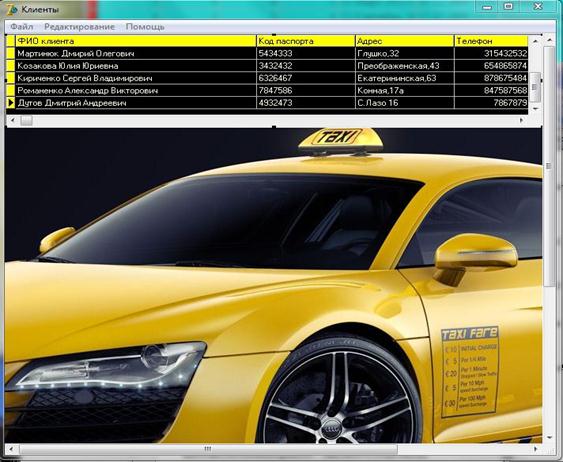
Рисунок 3.6 - Форма «Клиенты» з інформацією про всіх клієнтів таксопарку
Після натискання на екрані з’являється форма «Клиенты», в якій міститься вся інформація про клієнтів, які замовляли і користувалися послугами даного таксопарку. Користувачеві надається можливість додавати, зберігати або видаляти той чи інший запис про клієнта. Всі ці операції можна виконати, обравши відповідні пункти меню «Редактирование».
Після завершення операцій з формою «Клиенты» користувач має можливість перейти до іншої форми, яка має назву «Поездки». На ній зберігається вся інформація про поїздки, яки були виконані або будуть виконані водіями даного таксопарку а також дізнатися:
· хто з операторів приймав замовлення;
· хто з водіїв виконував замовлення;
· на якій машині та коли виконувалося це замовлення.
Форма «Поездки» зображена на рисунку 3.7:
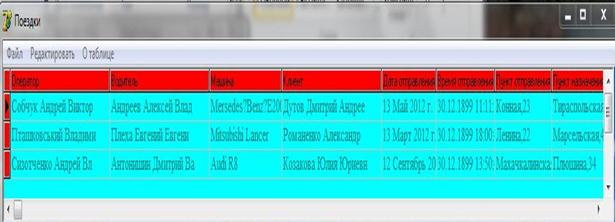
Рисунок 3.7 - Форма «Поездки»
Окрім перерахованих вище операцій користувач на цій формі має право здійснювати редагування списку поїздок, а саме: їх додавання, видалення та збереження. Щоб скористатися цими операціями йому потрібно буде натиснути на меню «Редактирование» та обрати потрібну функцію. Після перегляду та редагування даної форми користувач може закрити цю форму і має можливість перейти на останню форму в програмі, яка відображає усіх операторів таксопарку (рисунок 3.8):
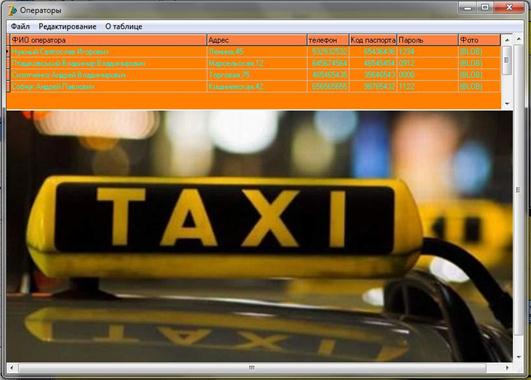
Рисунок 3.8 - Форма«Операторы»
В останній формі програми «Таксопарк» користувачеві відкривається вікно для перегляду всієї інформації про операторів таксопарку, які приймають замовлення від клієнтів. Користувач також може редагувати цю інформацію як і в попередніх формах.
 2015-02-04
2015-02-04 745
745








